Complemento de Integrated Lights Out Management (ILOM) 3.0 de Oracle para el servidor Sun Fire X4800 |

|
Complemento de Integrated Lights Out Management (ILOM) 3.0 de Oracle para el servidor Sun Fire X4800 |

|
Sitio Web de información del producto
Acerca de esta documentación (PDF y HTML)
Comentarios sobre la documentación
Descripción general del complemento de ILOM
Introducción al software ILOM de Oracle
Descripción general de la documentación de ILOM
Descripción general del software ILOM
Hoja de cálculo de las versiones de firmware
Determinación de las versiones de firmware actuales
Cómo comprobar las versiones de firmware de ILOM y BIOS con la interfaz Web
Cómo comprobar la versión de firmware de LSI HBA
Preparación de la actualización de firmware
Cómo planificar la actualización de firmware
Cómo descargar las actualizaciones de firmware
Actualización del software ILOM y BIOS del sistema
Cómo actualizar ILOM y BIOS del sistema con la interfaz Web
Cómo actualizar ILOM y BIOS del sistema con la interfaz de línea de comandos
Actualización de la HBA BIOS incrustada
Cómo actualizar el firmware de LSI con el método local
Aparece una marca de verificación en la selección del menú desplegable.
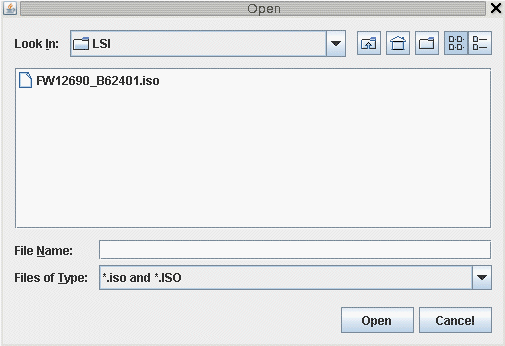
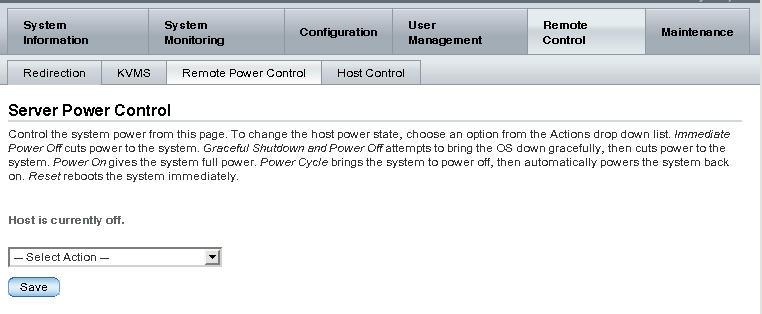
La actualización continúa.
Una vez finalizada, la consola responde con un nuevo indicador.
Se inicia el sistema y aparece la nueva versión de firmware de LSI en los mensajes de inicio.
Aparece la nueva versión de firmware de LSI.